Wenn Sie jemals auf die folgenden Situationen gestoßen sind, in denen YouTube in M4A konvertiert werden muss, lesen Sie dieses kurze und hilfreiche Tutorial.
• Treffen Sie beim Streamen von YouTube-Videos eine schöne Hintergrundmusik und möchten Sie diese für Ihr iPhone, iPad, iPod usw. Herunterladen.
• Extrahieren Sie M4A-Audio aus YouTube-Vorlesungen, um Sprache auf Ihrem Apple zu lernen Gerät.
• Laden Sie YouTube MV auf M4A-Audio herunter, um es offline zu genießen, oder legen Sie es als Klingelton fest.
…
Alles in allem kann es viele Gründe geben, warum Sie das M4A-Audio von YouTube-Video rippen müssen. Daher werden wir Ihnen heute einen kostenlosen und zuverlässigen Konverter von YouTube zu M4A zur Verfügung stellen. Jetzt kaufen.
Herunterladen von YouTube-Videos auf M4A auf PC, iPhone, Android
Online-Konvertierung ist immer nützlich. Außerdem gibt es viele Konverter von YouTube zu M4A, mit denen Sie YouTube-Videos direkt auf M4A herunterladen können. Unter anderem möchte ich VideoSolo Online YouTube Downloader empfehlen. Es ist ein völlig kostenloses und sicheres Tool, mit dem Sie YouTube, Facebook, Instagram auf M4A, MP4 usw. Herunterladen können.
Darüber hinaus ist es mit Google, Firefox, Safari usw. kompatibel. Mit diesem Tool können Sie YouTube-Videos auf PC, iPhone und Android herunterladen und in M4A konvertieren.
Tipps: Die Schritte zur Verwendung von VideoSolo auf dem iPhone sind etwas anders. Lesen Sie es von: Eine kostenlose Möglichkeit, YouTube-Videos auf das iPhone/iPad herunterzuladen.
Wenn Sie nun die nächsten Schritte ausführen, werden Sie feststellen, dass es einfach ist, die Konvertierung von YouTube in M4A abzuschließen.
Schritt 1. Öffnen Sie das Video, auf das Sie herunterladen möchten Youtube. Und kopieren Sie dann den URL-Link.
Schritt 2. Gehen Sie zur Website von VideoSolo Online Downloader. Fügen Sie den Link in das Suchfeld ein. Klicken Sie dann auf die Schaltfläche „Herunterladen“.
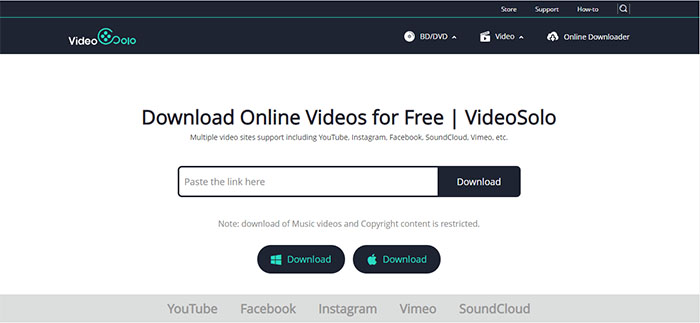
Schritt 3. Nach der Analyse dieses Videos wird nach unten zu der Seite gescrollt, auf der unterschiedliche Ausgabequalität und-formate angezeigt werden. Wählen Sie einfach den M4A aus und klicken Sie erneut auf „Herunterladen“.
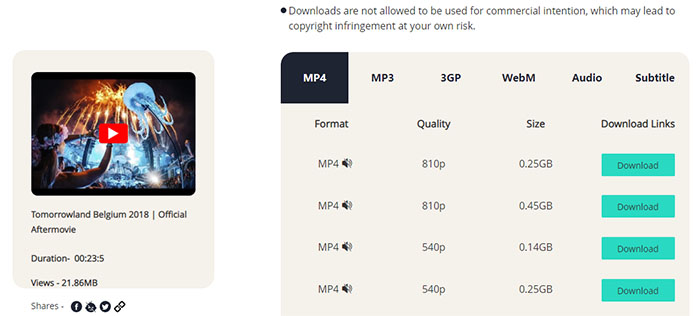
Setzen Sie sich und warten Sie, Sie erhalten eine M4A-Audiodatei von YouTube-Video. Sie können es mit mehr Freiheit genießen oder auf jedem iOS-Gerät spielen, das Sie spielen möchten.
So konvertieren Sie YouTube-Videos unter Windows/Mac in M4A
Wenn Sie Ihr heruntergeladenes YouTube unter Windows/Mac in M4A konvertieren müssen, zeige ich Ihnen persönlich einen todsicheren Konverter. VideoSolo Video Converter Ultimate ist eine All-in-One-Anwendung mit vollem Funktionsumfang, mit der Benutzer YouTube-Videos in M4A konvertieren können. Hohe Konvertierungseffizienz und Download-Geschwindigkeit, läuft perfekt ohne Fehler. Wenn Sie einen professionellen Videokonverter mit perfektem Service erhalten möchten, probieren Sie bitte VideoSolo Video Converter Ultimate aus, und Sie werden leistungsstärkere Funktionen finden.
Sehen Sie nun, wie Sie beispielsweise YouTube-Videos mit VideoSolo Video Converter Ultimate unter Windows in M4A konvertieren. Die Vorgänge auf dem Mac sind ähnlich.
Schritt 1.Laden Sie den YouTube to M4A Converter herunter und installieren Sie ihn
Laden Sie zunächst VideoSolo Video Converter Ultimate herunter. Installieren Sie es dann und starten Sie es auf Ihrem Computer.
Schritt 2.Fügen Sie die heruntergeladenen YouTube-Dateien hinzu
Suchen Sie das heruntergeladene YouTube-Video und laden Sie das Video auf VideoSolo Video Converter Ultimate hoch durch Klicken auf die Schaltfläche „Dateien hinzufügen“. Oder Sie können die Datei direkt auf die Hauptoberfläche ziehen und dort ablegen.
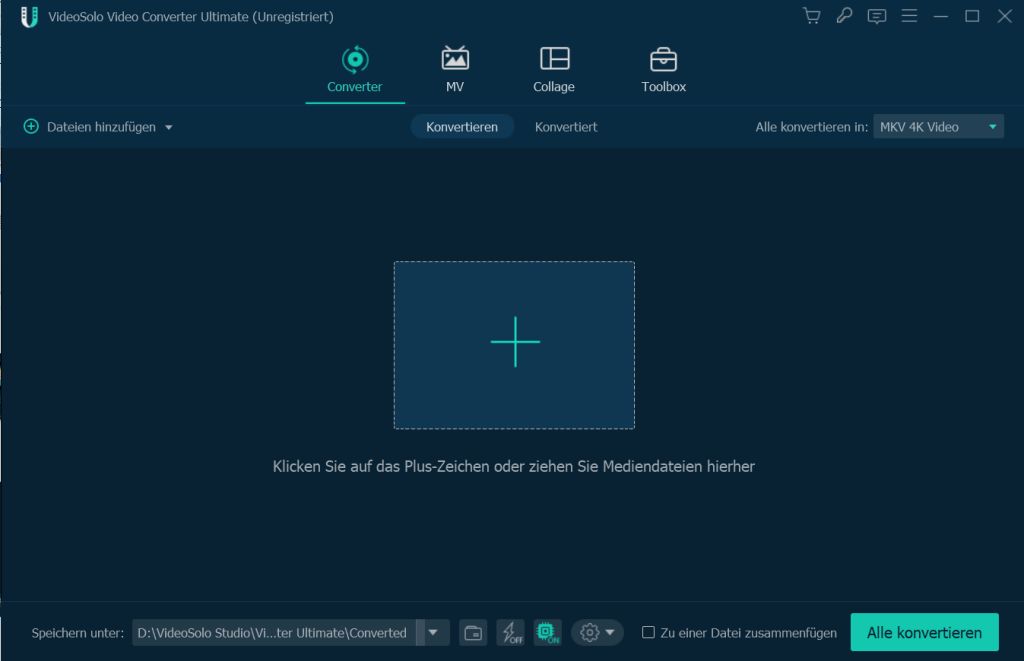
Schritt 3.Wählen Sie den M4A als Ausgabeformat aus
Gehen Sie in der Dropdown-Liste „Alle konvertieren in“ zur Registerkarte „Audio“ und wählen Sie M4A als Ausgabeformat. Klicken Sie dann auf die Schaltfläche „Alle konvertieren“, um das YouTube-Video in das M4A-Format zu konvertieren.
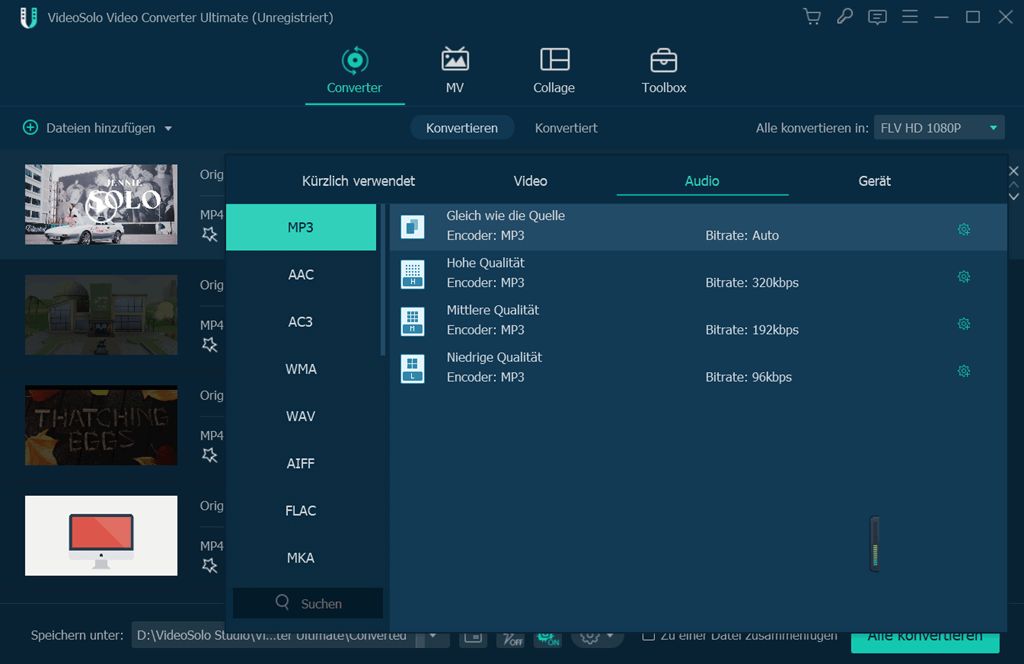
Jetzt müssen Sie nur noch das Tool entsprechend Ihren Anforderungen auswählen und die oben beschriebenen einfachen Schritte ausführen, um YouTube-Videos in M4A zu konvertieren.